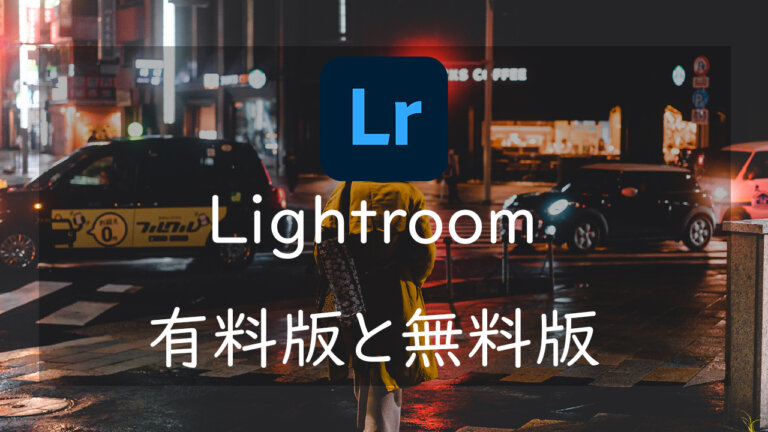こんにちは、Nochhi(のっち)です。
写真編集のソフトとして使っているユーザーも多いだろうAdobeのLightroom
基本的には有料版を使っている方も多いと思いますが、実は無料版も存在します。今回はLightroomの有料版と無料版とでできることの違いをそれぞれ紹介していきます。
Lightroomとは

LightroomとはAdobe社が提供する写真編集、管理ソフトです。撮影した写真の明るさや色味を調整して写真をより綺麗に美しく加工できるため、カメラでもスマホでも写真を撮る人には欠かすことのできないソフトとなっています。
Lightroomの無料版とは
Lightroomを無料で利用するには二つのパターンが存在します。
まず一つは、Lightroomの体験版を利用する方法です。Lightroomには有料版を利用する前に7日間無料で使用することのできる特典があります。この無料期間は有料版と全く同じ機能を使えるため、この7日の間にLightroomの有料版を契約するかどうか決めるという方法をとることができます。
以下のボタンから任意のプランのページへと移動して、「無料で始める」というボタンをポチっと押します。そうすると7日間の無料体験を行うことができます。
基本的な編集作業や写真の管理はスマホアプリで行うことができるため、凝った編集作業は必要なく、スマートフォンの小さいが画面での編集作業も問題ないという方は無料版のスマホアプリを使うという選択も悪くはありません。
iPhone、iPadご使用の方はこちら
Androidご使用の方はこちら
しかし無料版のスマホアプリでは有料版と比較したときに一部機能が制限されていたりと違いがあります。
Lightroom 有料版と無料版の違い
有料版と無料版には大きく分けて以下の5つの違いがあります。
クラウドを用いたデータ管理
PCでの編集
部分補正を用いた高度な編集
フォトプランに入ればPhotoshopも使える
RAW編集
まず最も大きな違いとしてRAWデータの編集を行えるかどうかというのがあります。

一般的にスマホで撮影したデータやSNS、ブログなどに投稿されている写真はJPEGというデータの形式ですが、写真にはJPEGの他にRAWというデータ形式があります。
JPEGは既に圧縮されたデータですが、RAWとは圧縮される前の生のデータです。RAW形式で撮影して編集を行うとJPEGよりも自由度の高い編集作業を行えるため、より理想的な写真に仕上げることが可能となります。
無料のスマホアプリではこのRAW編集ができないため、基本的にJPEG形式の写真編集のみとなってしまいます。
RAWとJPEGの違いについて以下の記事で詳しく解説しているので、より深く理解したい方はご参照ください。
こんにちは、Nocchi(のっち)です。スマートフォンやコンパクトデジタルカメラから一眼カメラに乗り換えたという方はあまり聞きなれないと思いますが、写真の用語にRAW(ロウ)という言葉があります。スマホやコンデジで撮影した写真は基本[…]
クラウドを用いたデータ管理
有料版プランを購入するとAdobeのクラウドストレージも付いてきます。
このクラウドストレージに保存された写真はPCのLightroomだけでなく、タブレットやスマホにインストールされているLightroomからでもアクセスすることができるようになります。これにより自宅にいなくてもスマホで編集を行い、書き出しも行えるようになるため、即座に写真を共有したり、SNSに投稿することが容易になります。
他にも撮影時のカメラやレンズ情報、さらには設定値や場所なども記録することができるため、いつでも必要な情報が手に入るようになります。
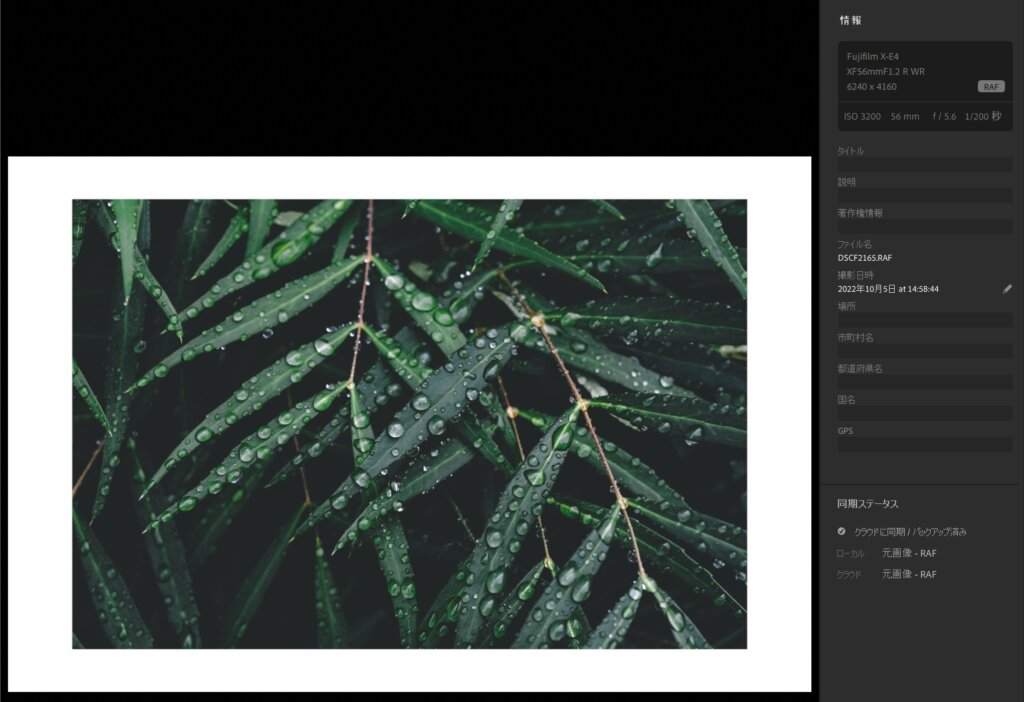
PCでの編集
PCの大画面での編集作業を行いたい場合は有料版に加入しましょう。
スマホアプリでも基本的な編集作業ができるとはいえ、細部にもこだわって編集をするには限界があります。
ちなみにPCではLightroomだけでなく、Lightroom Classicというソフトも使用可能になります。Lightroom Classicの方が機能数が多かったり、同じ機能であったとしてもさらに細かい調整や複雑な加工を行えるようになっています。
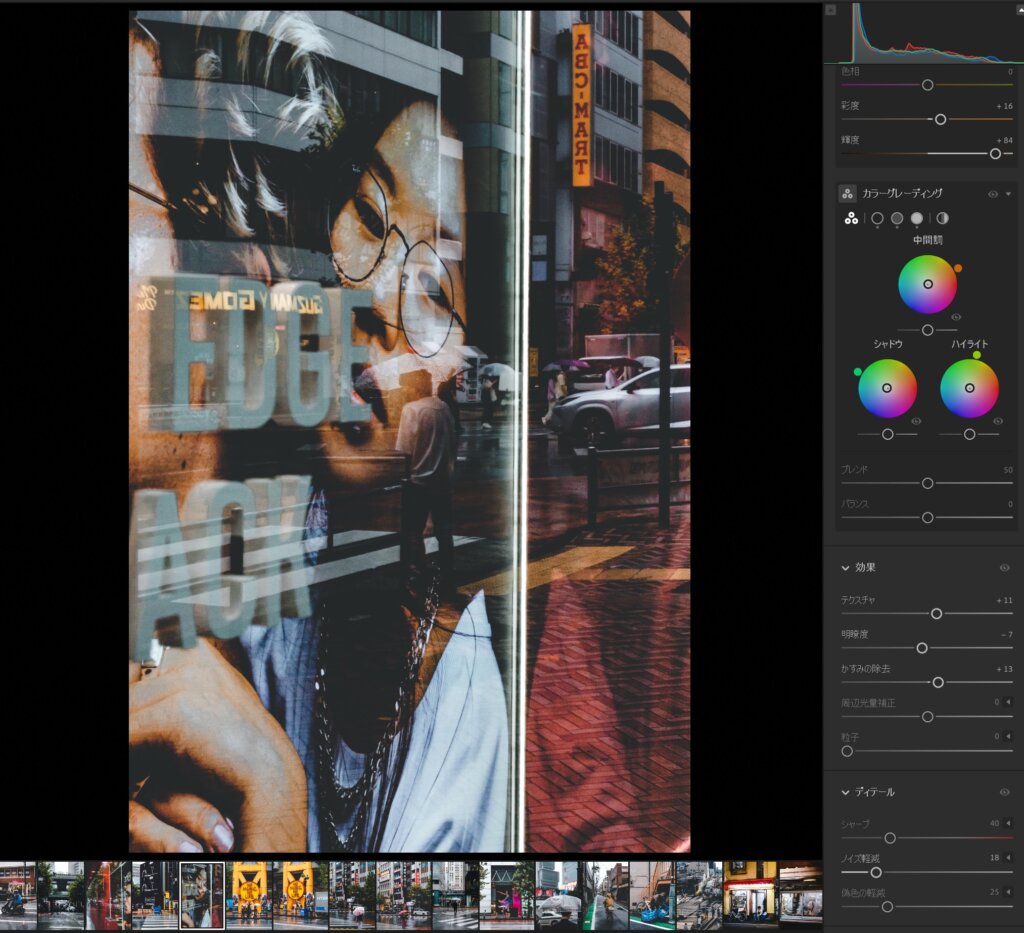
部分補正を用いた高度な編集
有料版はもちろん全ての機能を使えますが、無料版では修正ブラシや部分補正といった機能を使うすることができません。
例えば修正ブラシでは写真に写り込んでしまったごみやホコリを取り除いたり、通行人を消すといった編集を行うことができます。部分補正では被写体を明るくしたり、ディテールを強めることでより強調したり、曇り空を快晴の空に変えることができるようになります。
修正ブラシについては以下の記事で
こんにちは、Nocchi(のっち)です。真に写っているもので消したいものってありませんか?センサーに付着しているゴミや、そこにいない方がいい人や広告などなど。。今回は、Lightroomの「スポット修正」を使った不要物の消し方を解説[…]
部分補正については以下の記事でそれぞれ解説しているので気になった方はご覧ください。
こんにちは、Nocchi(のっち)です。レタッチをしていて全体をいじりたくないけど、部分的に色味の変更や露光量の調整をしようと思ったときはありませんか?実はLightroomには写真の一部分だけを補正する機能がいくつかあって、今回は[…]
フォトプランに入ればPhotoshopも使える
これはLIghtroomの有料版というよりも、フォトプランによる恩恵です。
フォトプランではLightroomだけではなくあの画像加工ソフトのPhotoshopまでも使えるようになります。しかもなんと価格は破格の月額1.078円
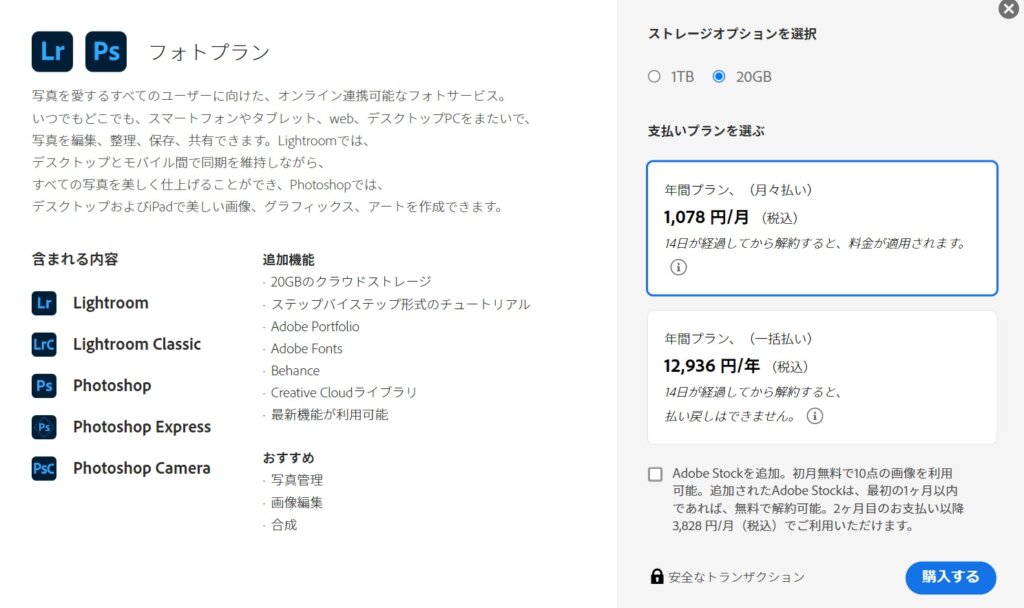
Lightroomは写真の明るさや色を変更する作業に向いていますが、Photoshopはどちらかというと加工作業に適しています。
ポートレートであれば肌を綺麗に修正したり、風景に写りこんだ人を消したり、空の色を変えたりとなんでもできます。LightroomとPhotoshopの両方を組み合わせて使うことで、より表現の幅を広げることができるようになります。
Lightroomの使い方
以上が、Lightroomの無料版と有料版の違いについてでした。
以下の記事ではLightroomで実際に写真編集する流れを書いています。これからLightroomを使って写真編集を始めたいという方はぜひこちらの記事を読んで作業してみてください。
こんにちは、Nocchi(のっち)です。みなさんは撮ったあとの写真はどうしていますか?中には撮って満足してしまっている方もいるのではないかと思います。せっかく撮った大事な写真なので現像して撮った写真に磨きをかけてみませんか?とい[…]
Lightroom カラー作品を仕上げるRAW現像テクニック